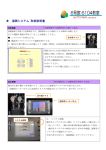Download 遠隔システム 取扱説明書 ② ③ ④ ⑤
Transcript
◆ 遠隔システム 取扱説明書 【 遠隔システム操作方法 】 ①操作卓左側(書画装置下)の収納棚にある遠隔タッチパネルを(右ボタンを押しながら)ドキングステーション(充電器)より取り外し、 遠隔卓へ移動します(棚の鍵は10号館(本館)1階事務室内教務担当より貸出) ②操作パネルの左上にある「POWER」を「ON」にします ③「遠隔」のボタンを押します ④「大画面」「ワイヤレスマイク」「有線マイク」「遠隔」の音量を上げます ⑤遠隔卓上の「遠隔」ボタンを押しますタッチパネルが起動します。 ① 遠隔卓 右ボタン ④ ⑤ ② ③ ③「遠隔」ボタン 起動中のメータが100%になると自動的に「授業選択」画面 になり操作が可能となります。 【 タッチパネル使用上の注意事項 】 ・画面をタッチパネル付属のタッチペン以外の尖ったもの(鉛筆・針等)で操作しないでください。 ・装置へ振動を与えるような行為は行わないでください。 ・使用中に画面の清掃を行わないでください。誤操作及び故障の原因となります。 【 各モニター説明 】 大画面プレビュー 受信映像: 送信映像: 資料映像 講師卓プレビューモニター 遠隔卓モニター 「遠隔卓モニター右画面選 択」で選ばれた映像。 【 タッチパネルの操作方法 】 システム起動中表示のあと、「授業選択」が表示されます。 「待受授業」・・・他の地点から授業内容を受信するときに選択し ます。 「送出授業」・・・プレゼンテーションホールから授業内容を他の地 点へ送出する場合に選択します。 →「送出授業」の説明は④へ。 待受授業 ①「画面レイアウト」でプレゼンテーションホールの大画面に映す 画面表示を選択します。 ・ 「1画面」 画面全体でひとつの映像を映します。「資料⇔ビ デオ 画面切換」でビデオ映像と資料映像を切り換えます。 ・ 「2画面」 資料とビデオ映像を映します。 ・ 「大+小」 資料を大小で表示します。「大⇔小 画面切換」 で切り替わります。 ・ 「PinP」 大画面の中に小画面が表示されます。「右上」「右 下」「左上」「左下」で小画面が移動します。 ②「送出画面選択」 質問等で受け手であるこちらから発信元に資料を提示する場合 に使用します。「画面レイアウト」から「送出画面選択」を選ぶと 表示されます。 ここで選んだ資料(ビデオ)映像が発信元に送信されます。 「資料⇔ビデオ 画面切換」で送信映像を切換えることができま す。プレゼンテーションホールの大画面にも同じ映像が映りま す。 ③「講演卓モニター右画面選択」 「遠隔卓モニター右画面選択」 「プレビュー画面設定」をタッチすると、左の画面になり、卓上の 各モニターのプレビュー画面を選択できます。 ※講演卓右モニターの初期状態は、4画面分割になります。遠 隔卓右モニターの初期状態は、受信映像になります。 送出授業 ④「接続地点選択」 「送出授業」を選択すると左の画面が表示されます。接続地点 を選択します。 ⑤「接続先選択」 地点を選択するとそのキャンパスの各教室が表示されます。 (左図は神田の例) 接続したい地点をタッチすると緑色に反転します。もう一度押す と消えます。 地点を選択したら「接続」をタッチして下さい。 ※ キャンパス問わず最大5ヵ所まで複数選択したあと、「接続」 できます。 ⑥接続中は左のような画面になります。 接続が完了すると青色に反転します。 失敗すると赤色に反転します。再接続は一度「切断」してから再 度「接続」し直して下さい。 ⑦送出する地点への接続が完了したら、「戻る」をタッチして「接 続地点選択」画面へ戻り、「授業開始」をタッチします。 ⑧授業が開始されると左の画面になります。初期画面では 大画面に書画が表示されます。相手先には、資料ソースが「書 画装置」ビデオソースが 「講師カメラ」の映像で 送信されます。 ※ 「教室名表示」をタッチすると送信先の画面上に 学部名や教室名が表示されます。 ⑨「大画面レイアウト」 「大画面レイアウト変更」をタッチすると左の画面になり、プレゼン テーションホールの大画面に映す画面表示を選択します。(詳し くは「待受授業①」を参照して下さい)。 ⑩「相手先映像 画面レイアウト」 質問等で、受け手である相手先から資料を提示する場合に使 用します。「相手先映像」を選ぶと、相手先が送出した映像(資 料)が自動的にこちらの大画面に表示されます。この画面の「閉 じる」をタッチすると自動的にこちら側の映像に戻ります。 ⑪遠隔授業を終了する場合は、右上にある「遠隔終了」をタッ チすると画面上に左記の窓が表示されます。 「はい」を選ぶと遠隔の各機器の電源が切れます。 「遠隔終了」はどの状態でも表示することができます。 EX. 【 電源の切り方 】 操作パネルの左上にある「POWER」を「OFF」にします 注)システム内の全ての機器は「POWER」によりON、OFFが行われますので、各個別機器の電源は 切らないでください。 ※ ご不明な点がありましたら、総合メディアセンター(内線:6734)にお問い合わせください。 平成 21 年 4 月作成